إذا لم يكن لديك الرغبة في ترقية نظام تشغيل لديك مثبتًا على جهازك، فيمكنك تنزيل نسخة ويندوز 10 رسمية من الموقع الرسمي لـ microsoft، وللقيام بهذا عليك زيارة الموقع من هذا الرابط الخاص به، والضغط على Download tool now «تنزيل الأداة الآن» كما هو في الصورة التالية، ومن ثم سيقوم الموقع بتنزيل الملف على جهازك، واذهب إليه وقم بفك الضغط من خلال برنامج winarar أو Zip، واختر “إنشاء وسائط تثبيت لجهاز كمبيوتر آخر”.

خطوات تثبيت ويندوز 10 على جهازك للمبتدئين من الألف للياء.. بالصور
طريقة تنصيب ويندوز 10 بالصور
بعدما قمت بتنزيل ملفات النسخة على جهازك، قم بتحميلها على فلاشة USB أو بحرقها على إسطوانة CD، ومن ثم قم بإدخال الفلاشة أو الـ CD بالكيسة، وأعد تشغيل الجهاز من خلال زر Restert أو إعادة تشغيل، وسيظهر لك الإعدادات الخاصة بالـ Boot (الإقلاع) وعليك أن تختار الدرايفر الذي عليه النسخة أولًا ويليه الهارد ديسك في الترتيب، وبعد هذه الخطوة سيقوم بالجهاز بعمل إعادة تشغيل تلقائيًا، ويبدأ معك أول خُطوات التنصيب.
وفي الخانة الأولى عليك إختيار لغة بلدك، والخانة الثانية Edition والمقصود بها هو الإصدار الخاص بالنظام، والخانة الثالثة هى architecture والمقصود بها نوع النظام أو نمط النسخة التي تريدها ولها خيارين وهما (32-bit أو 64-bit)، ومن ثم قم بالضغط على Next.
وإذا كنت تقوم بتثبيت Windows 10 على جهاز الكمبيوتر الخاص بك الحالي، فعليك أن تحرص على تحديد مربع “Use the recommended options for this PC”، وسوف تقوم هذه الأداة بتنزيل الإصدار الصحيح لجهاز الكمبيوتر الحالي تلقائيًا.
بعدها سيظهر أمامك شاشة زرقاء كما في الصورة، فعليك الضغط على Install now.
وحينما تظهر أمامك ويندوز التفعيل، فـ ستحتاج إلى إدخال مفتاح الترخيص أو يمكنك تخطيها، وقد لا تشاهد هذه الشاشة إذا اكتشف Windows 10 تلقائيًا مفتاحًا مقترنًا بجهاز الكمبيوتر الخاص بك.
وفي حالة عدم تثبيت Windows 10 وتنشيطه على هذا الكمبيوتر من قبل، أدخل مفتاح Windows 10 هنا. إذا لم يكن لديك واحد، ولكن لديك مفتاح Windows 7 أو 8 أو 8.1 صالح، فأدخله هنا بدلاً من ذلك.
فإذا سبق لك الاستفادة من عرض ترقية Windows 10 المجاني على هذا الكمبيوتر الشخصي، فإنقر فوق “ليس لدي مفتاح منتج”، سيتم تنشيط Windows تلقائيًا بإستخدام “ترخيص رقمي” مرتبط بجهاز الكمبيوتر الخاص بك على خوادم Microsoft بمجرد تنصيبه.
ستظهر أمامك شاشة Licence terms والتي تحتوى على شروط الترخيص، ومن ثم قم بالتحديد على مربع I accept the licence terms والنقر على Next.
عند الوصول إلى شاشة “Which type of istallation do you want”، انقر فوق “Custom” لإجراء تثبيت نظيف وإزالة كل شيء على جهاز الكمبيوتر الخاص بك. (إذا كنت قد غيرت رأيك وترغب في ترقية التثبيت الموجود لديك، فيمكنك النقر فوق “ترقية”).
ستظهر هذه الشاشة التي ستطلب منك أي قسم (برتيشن) تريد أن يتم تثبيت النسخة عليه، وغالبًا يكون البرتيشن c، وعند إختيار لأي قسم قم بعدها بالضغط على كلمة Format، حتى يقوم بمحو كل الملفات الموجودة على البرتيشن الذي قمت بإختياره لينسخ ملفات جديدة للنسخة، من ثم قم بالضغط على Next.
سيقوم Windows 10 بتثبيت الملفات تلقائيًا دون تدخل منك، وقد تتم إعادة تشغيله عدة مرات أثناء هذه العملية، وعند الإنتهاء سترى واجهة الإعداد العادية التي تراها عند إعداد Windows 10 على أي جهاز كمبيوتر شخصي جديد، حيث يمكنك إضافة حسابات المستخدمين وتعديل الإعدادات المختلفة.
موضوعات ذات صلة













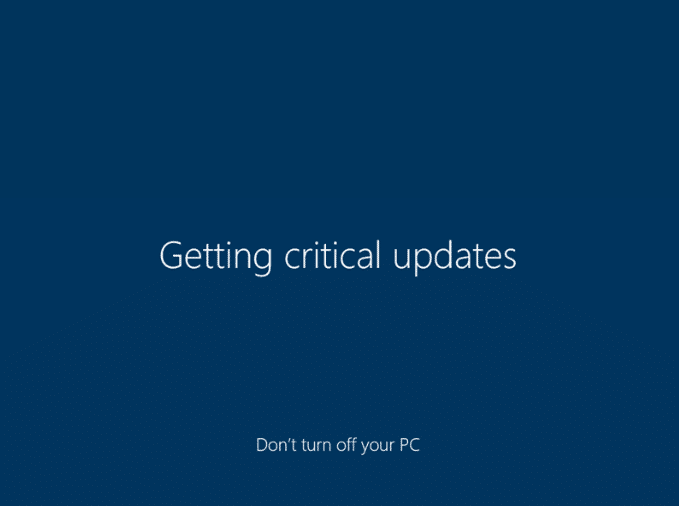







التسطيب بقاله ٤ ساعات شكل النافذة الازرق واسفله عدة نقاط بتدور ولا جديد ومش عايز ينقل …..ايه السبب ؟؟؟؟
كيف انقل الوندوز من CD الى فلاش USB لأثبته على جهازي ليس لديه مكان CD وشكرا
طرقِ تنزيل برامج حديثه للابتوب